줌 녹화 압축의 궁극적인 가이드
Zoom 회의 녹화 파일이 생각보다 용량이 커서 곤란했던 적 있나요? 저장 공간을 아끼고, 공유도 더 빠르고 편리하게 하려면 파일 압축이 필수입니다! 이 가이드에서는 파일 크기를 줄이면서도 영상 품질은 그대로 유지하는 방법, 쉽고 빠르게 사용할 수 있는 다양한 압축 도구와 기술, 그리고 전문가의 꿀팁과 요령까지 소개합니다. 전문가든, 일반 사용자든 누구나 따라 할 수 있는 실용적인 방법이니, 지금부터 함께 알아보세요!
파트 1: Zoom 녹화 파일, 왜 이렇게 클까요?
Zoom 녹화 파일이 커지는 이유
Zoom 회의를 녹화하면 생각보다 큰 파일이 만들어지는 이유가 뭘까요? 바로 이 네 가지 때문입니다:
- 고해상도 비디오: Zoom은 선명한 화질을 위해 고해상도로 촬영합니다. 화질이 좋을수록 파일 크기는 커지죠.
- 긴 녹화 시간: 회의나 웨비나는 종종 1~2시간 이상 이어지다 보니, 녹화 시간이 길어질수록 파일도 커집니다.
- 다중 스트림 녹화: 참가자가 많다면? 여러 사람의 영상을 동시에 저장하면서 파일 용량이 급증합니다.
- 풍부한 콘텐츠: 화면 공유, 동영상, 프레젠테이션까지 포함하면 데이터가 훨씬 많아집니다.
대용량 Zoom 녹화 파일, 이래서 불편해요!
용량이 너무 큰 Zoom 녹화 파일, 이런 문제를 겪어본 적 있나요?:
- 저장 공간 부족: 파일이 커서 하드디스크나 클라우드 용량을 금세 채웁니다.
- 업로드/다운로드 느림: 인터넷 속도가 빠르지 않다면 업로드/다운로드 속도도 답답하죠.
- 공유 어려움: 이메일이나 일부 클라우드 서비스는 파일 크기 제한 때문에 공유가 어려울 수 있어요.
- 끊기는 재생: 용량이 큰 파일은 버퍼링이나 끊김 현상이 발생할 수 있습니다.
신뢰할 수 있는 비디오 압축기, 왜 꼭 필요할까요?
Zoom 녹화 파일이 너무 커서 저장 공간은 부족하고, 공유도 힘들었던 적 있나요? 이런 불편을 해결하려면 믿을 수 있는 비디오 압축기가 필수입니다! 비디오 압축기를 사용해야 하는 이유는 다음과 같습니다:
- 효율적인 압축: 좋은 압축기는 영상의 품질은 그대로 유지하면서도 파일 크기를 확 줄여줍니다.
- 저장 공간 최적화: 압축된 파일은 훨씬 작아져서 더 많은 녹화 파일을 저장할 수 있어요.
- 업로드/다운로드 속도 향상: 가벼운 파일은 더 빠르게 전송됩니다. 시간과 데이터도 절약되니 금상첨화!
- 공유가 더 쉬워짐: 압축된 파일은 이메일, 메신저, 클라우드 어디서든 쉽게 공유할 수 있습니다.
Zoom 녹화 파일을 쉽고 빠르게 압축하고 싶다면? HitPaw Univd를 고려해 보세요! 압축 후에도 영상이 선명하게 유지돼요. 최적의 압축률로 공간 걱정 끝! 게다가 파일이 가벼워져 어디서든 쉽게 공유할 수 있습니다. 복잡한 설정 없이, 한 번의 클릭으로 깔끔하게 압축 완료! 다음으로는 실제로 어떻게 압축하는지 자세히 알려드릴게요.
파트 2. Zoom 녹화용 최고의 비디오 압축기: HitPaw Univd
HitPaw Univd (Video Converter)는 뛰어난 포맷 변환 및 비디오 처리 기능을 갖춘 소프트웨어로, 비디오 압축을 비롯한 다양한 작업을 간편하게 처리할 수 있는 도구입니다. Zoom 녹화 파일을 압축해야 할 때 이 소프트웨어를 사용하면 효율적이고 빠르게 작업을 마칠 수 있습니다. 이 외에도 여러 기능을 지원하여 비디오 관리에 최적화된 솔루션을 제공합니다.
HitPaw Univd의 주요 기능
- 포맷 변환: 다양한 사진 및 비디오 포맷을 손쉽게 변환할 수 있어 편리합니다.
- 비디오 다운로드: YouTube, Vimeo 등 10,000개가 넘는 사이트에서 비디오를 빠르고 안전하게 다운로드할 수 있습니다.
- 음악 다운로드: 인기 있는 스트리밍 플랫폼에서 음악을 추출해 다운로드할 수 있습니다.
- 비디오 편집: 자르기, 트리밍, 워터마크 추가, 효과 적용 등 다양한 편집 기능을 제공합니다.
- 이미지 압축: 품질 손실 없이 이미지 파일의 크기를 줄일 수 있습니다.
- 스크린 레코딩: 오디오와 함께 화면 활동을 캡처하여 튜토리얼, 프레젠테이션에 활용할 수 있습니다.
- 2D에서 3D로 변환: 표준 2D 비디오를 몰입감 넘치는 3D 포맷으로 변환할 수 있습니다.
- 일괄 처리: 여러 파일을 동시에 변환, 다운로드, 편집할 수 있어 시간 절약에 유리합니다.
- 사용자 친화적 인터페이스: 직관적인 디자인으로 누구나 손쉽게 사용할 수 있습니다.
- 고속 변환: 하드웨어 가속을 지원하여 비디오 처리 속도를 빠르게 높여줍니다.
HitPaw Univd로 Zoom 녹화물 압축하는 방법
HitPaw Univd를 사용하여 Zoom 녹화물을 쉽게 압축하는 단계는 다음과 같습니다:
스텝 1: HitPaw Univd 열기:
컴퓨터에서 HitPaw Video Converter를 실행합니다.
스텝 2: 도구 상자로 이동
화면에서 "비디오/이미지 압축기" 기능을 선택합니다.

스텝 3: Zoom 녹화물 가져오기
압축하려는 Zoom 녹화 파일 (예: MP4)을 프로그램에 불러옵니다.

스텝 4: 압축 설정 조정하기
기어 아이콘을 클릭하여 파일에 적합한 압축 수준과 품질을 설정합니다. 여러 녹화 파일을 같은 설정으로 압축하려면 왼쪽 하단에서 압축 수준을 선택하세요.

스텝 5: 압축 시작하기
"압축" 또는 "모두 압축" 버튼을 클릭하여 Zoom 녹음 파일의 크기를 줄이면서 품질을 유지합니다.

이 단계를 따라가면 Zoom 녹화 파일을 쉽게 압축할 수 있습니다.
자세한 내용은 다음 비디오를 참고해주세요:
파트 3. 온라인에서 Zoom 녹화 압축하기: 다른 방법 알아보기
온라인에서 Zoom 녹화 압축하기 옵션
소프트웨어를 다운로드하고 설치하는 것이 번거롭다면, 온라인에서 Zoom 녹화물을 압축하는 것도 좋은 선택이 될 수 있습니다. 여러 웹 기반 도구들이 비디오 압축 서비스를 제공하므로, 브라우저만 있으면 쉽게 파일 크기를 줄일 수 있습니다.
인기 있는 온라인 비디오 압축 도구:
1. Clipchamp
Clipchamp는 간편한 사용자 인터페이스와 다양한 압축 옵션을 제공하는 인기 있는 온라인 비디오 압축 도구입니다. 또한, Google Drive와 Dropbox와의 완벽한 통합을 지원해 사용자가 비디오 파일을 효율적으로 관리하고 압축할 수 있습니다.
장점:
- 사용하기 쉬운 인터페이스
- 다양한 압축 옵션 제공
- Google Drive와 Dropbox와 통합 가능
단점:
- 무료 버전은 기능이 제한적
- 비디오에 워터마크가 추가됨
2. 온라인 UniConverter (Media.io)
온라인 UniConverter (Media.io)는 다양한 비디오 포맷을 지원하는 다목적 온라인 비디오 압축 도구입니다. 사용하기 간편한 인터페이스를 제공하며, 별도의 소프트웨어 설치 없이 바로 사용할 수 있어 빠르고 효율적인 비디오 압축을 원하는 사용자에게 적합한 옵션입니다.
장점:
- 다양한 비디오 포맷 지원
- 사용자 친화적인 인터페이스
- 소프트웨어 설치 없이 바로 사용 가능
단점:
- 무료 사용자는 파일 크기에 제한이 있음
- 데스크톱 도구보다 압축 속도가 느릴 수 있음
3. VEED.io
VEED.io는 직관적인 인터페이스와 함께 추가적인 편집 기능을 제공하는 온라인 비디오 편집 및 압축 도구입니다. 사용자가 동영상을 쉽게 편집하고 압축할 수 있도록 도와주며, 다양한 파일 형식을 지원합니다.
장점:
- 간단하고 직관적인 인터페이스
- 추가적인 편집 기능 제공
- 다양한 파일 형식 지원
단점:
- 무료 버전에서는 기능에 제한이 있음
- 모든 기능을 사용하려면 계정 등록이 필요할 수 있음
온라인 압축의 한계
- 파일 크기 제한: 많은 온라인 도구에서는 파일 크기에 제한이 있어, 긴 Zoom 녹화 파일을 처리하는 데 어려움이 있을 수 있습니다.
- 개인 정보 보호 문제: 민감하거나 기밀인 녹화 파일을 온라인 서비스에 업로드하는 것은 보안 및 개인정보 보호에 위험을 초래할 수 있습니다.
- 느린 처리 속도: 온라인 도구는 데스크톱 소프트웨어보다 처리 속도가 느릴 수 있으며, 대용량 파일의 경우 특히 그렇습니다.
- 기능 제한: 무료 버전의 온라인 도구는 기능에 제한이 있으며, 압축된 파일에 워터마크가 추가되는 경우도 많습니다.
이러한 제한을 피하고 포괄적인 솔루션을 원하신다면, HitPaw Univd는 효율적인 비디오 압축과 다양한 추가 기능을 제공하여 Zoom 녹화물을 관리하는 데 있어 신뢰할 수 있는 선택입니다.
파트 4. Zoom 녹화 파일을 압축하는 방법 관련 자주 묻는 질문
Q1. Zoom 녹화 파일의 품질을 유지하면서 파일 크기를 줄이는 방법은 무엇인가요?
A1. 품질 손실 없이 Zoom 녹화 파일을 압축하려면, HitPaw Univd와 같은 비디오 편집 소프트웨어를 사용하여 최적의 비디오 품질을 유지하면서 해상도와 비트레이트와 같은 설정을 조정하세요.
Q2. 공유를 위해 큰 Zoom 녹화 파일을 압축하는 가장 좋은 방법은 무엇인가요?
A2. 파일 크기를 크게 줄이면서도 비디오의 선명도를 유지하고, 공유를 더 쉽고 빠르게 할 수 있는 HitPaw Univd와 같은 효율적인 비디오 압축 도구를 사용하는 것이 좋습니다.
Q3. Zoom 녹화물을 빠르게 압축할 수 있는 온라인 도구가 있나요?
A3. 예, Clipchamp와 Online UniConverter (Media.io)와 같은 온라인 플랫폼은 Zoom 녹화물을 온라인으로 빠르고 편리하게 압축할 수 있습니다. 다만, 파일 크기 제한이나 압축 설정에 대한 통제력이 떨어질 수 있는 점을 유의해야 합니다.
마무리
Zoom 녹화물을 효율적으로 압축하는 것은 파일 크기를 관리하고 작업 흐름을 최적화하는 데 필수적입니다. 저장 용량을 줄이거나 파일 공유를 원활하게 하기 위해 압축할 때, HitPaw Univd와 같은 신뢰할 수 있는 도구를 사용하면 고품질의 압축을 보장하면서도 사용자 친화적인 기능을 제공합니다. 이 도구는 단순한 압축 기능을 넘어서, 다양한 멀티미디어 작업을 처리할 수 있어 다재다능한 선택입니다.
원활한 비디오 압축과 포괄적인 멀티미디어 관리가 필요하다면, HitPaw Univd를 사용해 보세요. Zoom 녹화물을 보다 효율적으로 다루고 비디오 처리 작업을 한 차원 높여주는 강력한 도구가 될 것입니다.






 HitPaw FotorPea
HitPaw FotorPea HitPaw VikPea
HitPaw VikPea HitPaw VoicePea
HitPaw VoicePea 

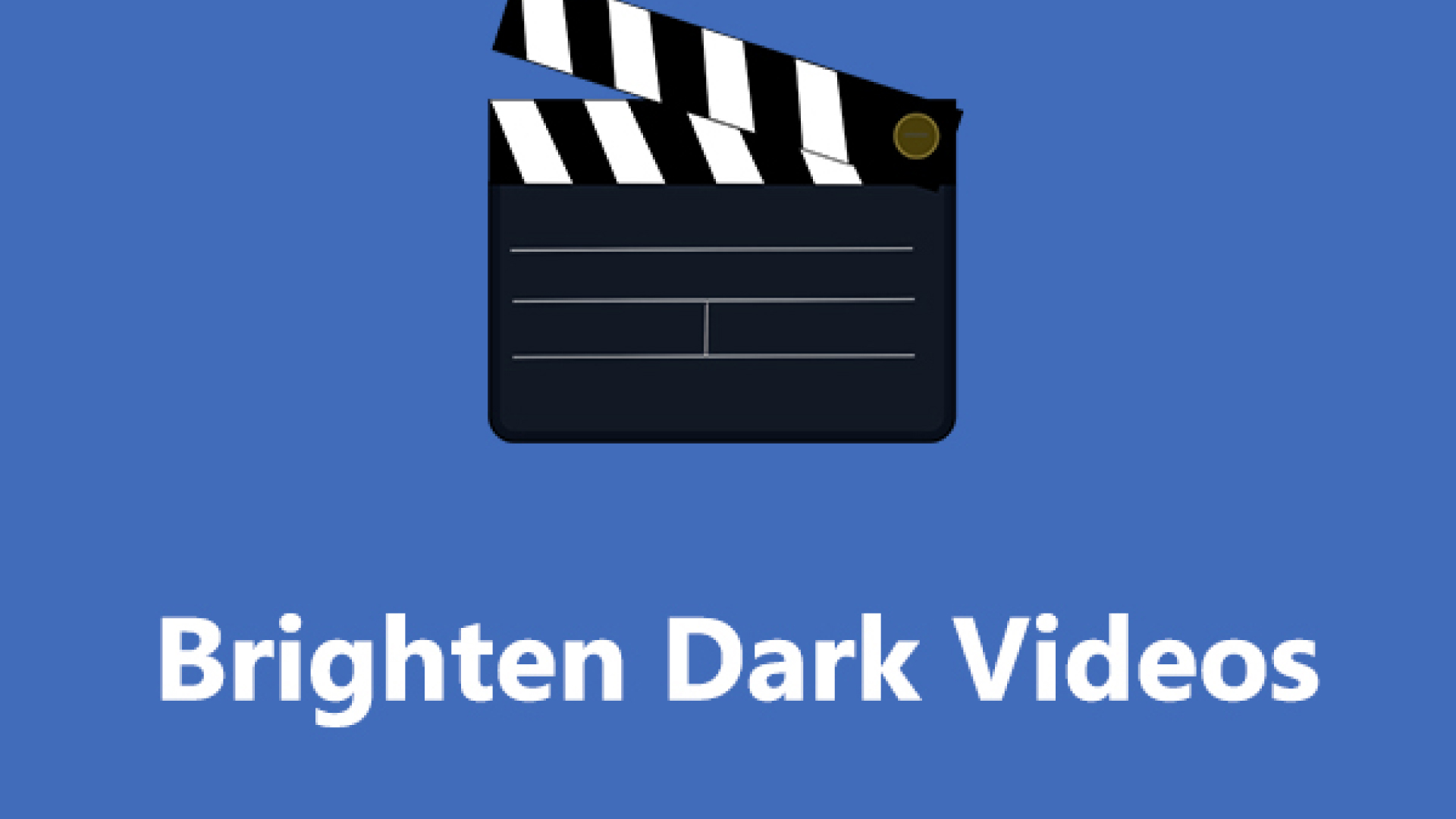

이 문서 공유하기:
제품 등급을 선택하세요:
김희준
편집장
프리랜서로 5년 이상 일해왔습니다. 새로운 것들과 최신 지식을 발견할 때마다 항상 감탄합니다. 인생은 무한하다고 생각하지만, 제 자신은 한계를 모릅니다.
모든 기사 보기댓글 남기기
HitPaw 기사에 대한 리뷰 작성하기